Yhtenä suosituimmista BitTorrent-asiakasohjelmista uTorrent auttaa sinua jakamaan ja lataamaan suuria tiedostoja nopeasti ja tehokkaasti. Monet käyttäjät kuitenkin ilmoittavat ongelmista latauksen aikana, kuten uTorrent ei muodosta yhteyttä vertaisiin tai latausongelmia.
Mitkä ovat tärkeimmät syyt siihen, että uTorrent ei lataudu?
Useimmat torrent-sivustot tarjoavat piraattisisältöä. Emme suosittele tällaisen sisällön lataamista. Lataa vain sisältöä, joka on laillista maassasi.- Palomuuri/virustorjunta
- Dead Torrent (ei siemeniä)
- ISP (Internet Service Provider) esto
- Yhteensopimaton VPN tai välityspalvelin
- Internet-yhteysongelmia
Kokeile näitä korjauksia
Oli syy mikä tahansa, voit korjata sen seuraavilla korjauksilla:
- Pirate Bay – Paras kokonaisuutena
- YTS – Paras klassisille elokuville
- verkko-ongelma
- VPN
TÄRKEÄÄ: Suojaa ensin yksityisyytesi!
Torrenttien lataaminen on täysin laillista, kunhan lataamasi tiedostot eivät ole tekijänoikeussuojattuja.
Tekijänoikeudella suojattujen ohjelmien, elokuvien ja musiikin lataaminen on laitonta ja voi saada merkittäviä rangaistuksia. Kaikki suuret studiot seuraavat aktiivisesti teoksiaan laittomasti lataavien tietokoneiden IP-osoitteita. Sitten he ottavat yhteyttä asiaan liittyviin Internet-palveluntarjoajiin (ISP) ja pyytävät heitä jäljittämään IP-osoitteen takaisin sinulle. Monissa maissa Internet-palveluntarjoajilla on lakisääteinen velvollisuus kertoa studioille, kuka olet. Ja jopa maissa, joissa he ovat ei laillisesti velvoitettu, monet Internet-palveluntarjoajat jakavat tietosi joka tapauksessa, koska se on helpompaa.
Jos aiot ladata tekijänoikeudella suojattua materiaalia, sinun tulee ehdottomasti käyttää VPN:ää, jotta sinua ei voida jäljittää ja syyttää. VPN (joka tarkoittaa 'virtuaalista yksityistä palvelinta') piilottaa IP-osoitteesi uteliailta katseilta. Suosikki VPN:mme on NordVPN . Se on nopea ja halpa, ja – mikä tärkeintä – se pitää IP-osoitteesi piilossa.
Huomautus: Jotkut VPN-palvelut ovat ilmaisia, mutta kuten useimmissa elämän asioissa, saat mitä maksat. Ilmaiset VPN:t eivät ole koskaan yhtä hyviä kuin maksulliset; joko he eivät ole yhtä nopeita tai luotettavia, tai ne voidaan pakottaa jakamaan tietosi viranomaisille.
Korjaus 1: Salli uTorrent palomuurin kautta
Ensinnäkin sinun on varmistettava, että Windowsin palomuuri tai virustorjuntasovellus ei estä uTorrentiäsi.
1. Windowsin palomuuri
Vaikka ohjattu uTorrent-asennustoiminto lisää automaattisesti poikkeuksen uTorrentille Windowsin palomuurissa, joskus tämä epäonnistuu kolmannen osapuolen virustorjuntaasetuksistasi johtuen.
Voit antaa uTorrentin toimia Windowsin palomuurin läpi seuraavasti:
1) Tyyppi Palomuuri hakupalkissa ja valitse Palomuuri ja verkkosuojaus .
2) Napsauta Salli sovellus palomuurin läpi linkki.

3) Napsauta Vaihda asetuksia -painiketta.
4) Vieritä alas löytääksesi uTorrent merkitäksesi sekä Julkinen että Verkkotunnus ja tallentaaksesi asetukset.
Nopea vinkki: Jos sovellus ei ole luettelossa, napsauta Salli toinen sovellus -painiketta lisätäksesi uTorrent-sovelluksesi.2. Virustentorjuntasovellus
Jos virustorjuntasovelluksesi tekee erinomaista työtä, se voi ottaa Windowsin palomuurisi hallinnan ja estää uTorrentin, mikä aiheuttaa uTorrentin latausongelmia.
Seuraa alla olevia virallisia ohjeita tarkistaaksesi, kuinka tarkalleen poistat uTorrentin eston:
Korjaus 2: Päivitä seuranta
Jos uTorrent on jumissa yhteydenpito vertaisiin , se voi olla vanhentuneiden kylvö- tai seurantaohjelmien aiheuttama tilapäinen vanhentunut lataus.
1) Napsauta hiiren kakkospainikkeella ja valitse Päivitä seurantalaite . Tämä tarkistaa välittömästi lisää vertaisia.
2) Jos se ei toimi, sulje uTorrent. Tyyppi %SOVELLUSTIEDOT% Resurssienhallinnan osoiterivillä ja avaa kansio. Siirry sitten uTorrent-kansioon ja poista tiedosto nimeltä jatka.DAT .
Yritä käynnistää uTorrent uudelleen nähdäksesi, toimiiko se nyt.
Korjaus 3: Suorita testit uTorrentissa
Syyllinen voi olla uTorrent-asetukset, kuten portit eivät toimi, voit suorittaa pikatestin ja antaa uTorrentin säätää asetuksiaan automaattisesti.
1) Mene osoitteeseen Asetukset > Asennusopas .
2) Napsauta Suorita testit -painiketta.
uTorrent tarkistaa nyt yhteytesi ja säätää asetuksiasi automaattisesti, jos ongelmia ilmenee.
Jos tämä menetelmä ei kuitenkaan toimi sinulle, älä huoli, sillä voit kokeilla alla olevia korjauksia muuttaaksesi muutamia asetuksia manuaalisesti…
Korjaus 4: Pakota Protokollan salaus
Jotkut uTorrentin kokoonpanot häiritsevät Internet-yhteyttäsi, mikä aiheuttaa uTorrentin latausongelmia. Voit korjata sen seuraavasti:
1) Mene osoitteeseen Vaihtoehdot > Asetukset .
2) Valitse BitTorrent vasemmasta paneelista.
3) Alle Protokollan salaus -osio, muuta Lähtevä vaihtoehto alkaen Liikuntarajoitteinen to Pakko .
Tarkista, alkaako lataus uudelleen. Jos tämä epäonnistuu, kokeile seuraavia temppuja.
Korjaus 5: Aseta enimmäislatausnopeus
1) Mene osoitteeseen Vaihtoehdot > Asetukset .
2) Valitse Kaistanleveys , ja voit nähdä Suurin latausnopeusrajoitus on asetettu arvoon 0: oletusarvoisesti rajoittamaton. Voit muuttaa sen nopeudeksi, joka vastaa latausnopeuttasi, kuten 1800 kb/s.
Korjaus 6: Vaihda saapuva portti
1) Mene osoitteeseen Vaihtoehdot > Asetukset > Yhteys .
2) Yritä suurentaa tai pienentää olemassa olevaa numeroarvoa yhdellä ja paina sitten OK . Tämä voi tarkistaa, liittyykö tämä ongelma verkkoon.
Protokollaa voidaan ajaa melkein jokaisessa porttinumerossa, minkä vuoksi sen estäminen on vaikeaa. Sitten sinun on kirjauduttava sisään reitittimeen ja vaihdettava portin edelleenlähetys vastaavasti.3) Voit myös tarkistaa molemmat, jotta saat nopeamman siirtonopeuden Ota UPnP käyttöön porttikartoitus ja Ota käyttöön NAT-PMP-porttikartoitus , jonka avulla voit muodostaa yhteyden suoraan kylvökoneisiin ja napsauta sitten OK .
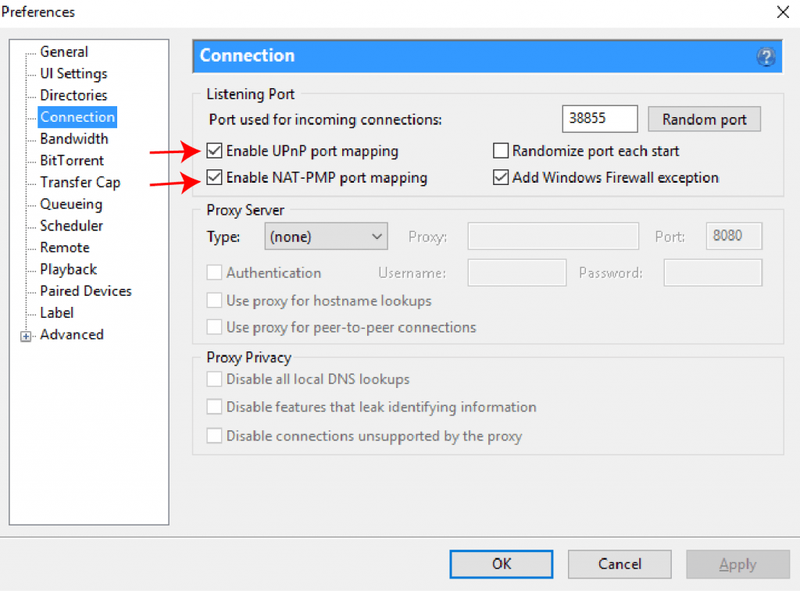 Uudet reititinmallit tukevat sisäänrakennettua UPnP:tä ja NAT-PMP:tä, mutta ne saattavat olla oletuksena pois käytöstä. Voit tarkistaa reitittimen käyttöoppaan tai etsiä, kuinka ne otetaan käyttöön.
Uudet reititinmallit tukevat sisäänrakennettua UPnP:tä ja NAT-PMP:tä, mutta ne saattavat olla oletuksena pois käytöstä. Voit tarkistaa reitittimen käyttöoppaan tai etsiä, kuinka ne otetaan käyttöön. Korjaus 7: Etsi parempi torrent-tiedosto
Jos kaikki nämä eivät ratkaise ongelmaasi, ongelma saattaa olla torrent-tiedostosi – kuollut torrent (ei siemeniä). Koska uTorrent-lataus perustuu Peers to Peers -yhteyteen (tiedostojen lataaminen muista tietokoneista), siemenet vähenevät ja Torrent-tiedostosta tulee kuollut ja mahdotonta ladata.
Voit etsiä vaihtoehtoista torrent-tiedostoa, jossa on enemmän siemeniä yhdeltä näistä Torrent-sivustoista:
Ratkaisivatko yllä olevat korjaukset, että uTorrent ei latautunut? Toivottavasti uTorrent toimii nyt kuin hurmaa. Voit vapaasti jättää kommentin, jos sinulla on lisäkysymyksiä tai ehdotuksia.
![[Ratkaistu] Persona 5 Strikers Black Screen](https://letmeknow.ch/img/knowledge/79/persona-5-strikers-black-screen.png)
![Hitaan tulostuksen korjaaminen [helposti ja nopeasti]](https://letmeknow.ch/img/knowledge/76/how-fix-slow-printing.jpg)



![Kuinka korjata Madden 22, joka ei toimi [helposti ja nopeasti]](https://letmeknow.ch/img/knowledge/55/how-fix-madden-22-not-working.jpeg)
